Cum se remediază eroarea Xbox One 0x80270300?
Consolă Pentru Jocuri / / August 05, 2021
Recent, utilizatorii Xbox One se grăbeau cu întrebări cu privire la o eroare 0x80270300. Acest lucru a fost lansat în cea mai mare parte pe consolă după cea mai recentă actualizare a sistemului și, ori de câte ori jucătorii au încercat să deschidă și să joace un joc, au fost loviți cu acest mesaj de eroare apărut pe ecran. Dacă vă confruntați deja cu această eroare, atunci este vital să luați măsura pentru a scăpa de aceasta cât mai curând posibil.
Așadar, dacă ați căutat pe internet din interior o soluție clară care să rezolve efectiv această eroare, atunci ați aterizat în locul potrivit. Astăzi, în acest ghid, vă vom prezenta cele 3 remedieri posibile care vă vor ajuta să rezolvați această eroare. Vă sugerăm să încercați să aplicați toate cele trei remedieri, de jos în sus. Deci, fără alte întrebări, să vedem cum să remediem eroarea Xbox One 0x80270300.

Cuprins
-
1 Cum se remediază eroarea Xbox One 0x80270300?
- 1.1 1. Verificați și vedeți dacă jocul este actualizat
- 1.2 2. Reporniți consola
- 1.3 3. Reinstalați jocul
Cum se remediază eroarea Xbox One 0x80270300?
1. Verificați și vedeți dacă jocul este actualizat
Primul lucru pe care îl puteți face este să verificați dacă jocul pe care doriți să îl jucați este în curs de actualizare. Uneori acesta este motivul care împinge acest ultim cod de eroare, așa că verificați dacă acesta este cazul. Pentru aceasta, pur și simplu urmați pașii de mai jos:
- Deschideți ghidul Xbox apăsând butonul Xbox
- De acolo, selectați Jocurile și aplicațiile mele
- Apoi selectați Coadă și se va afișa dacă jocul pe care ați încercat să îl jucați anterior este actualizat
2. Reporniți consola
Dacă ați încercat remedierea de mai sus și nu v-a ajutat, atunci următorul lucru pe care îl puteți face este să reporniți consola. Aceasta este următoarea soluție posibilă la eroarea 0x80270300 din Xbox One și puteți face acest lucru urmând pașii de mai jos:
- Apăsați butonul Xbox
- Navigați la Setări filă
- De acolo, alegeți să Reporniți consola, urmați și acceptați instrucțiunile de pe ecran
Articole similare:
- Probleme legate de conexiunea la internet Xbox One S după o actualizare recentă, cum se remediază?
- Xbox One Fără semnal eroare detectată - Cum să o remediați
- Cum se remediază eroarea de actualizare Xbox One 0x8B05000F 0x00000000 0x90070007
- Instalarea a fost oprită Eroarea Xbox One: Cum o remediați?
- Remediați Xbox One S Afișarea liniei HDR Flickering pe ecranul meu după actualizare
3. Reinstalați jocul
Dacă chiar și după repornirea consolei nu a făcut magia pentru dvs., atunci ultimul lucru pe care îl puteți încerca este să dezinstalați și să reinstalați jocul respectiv. Procesul de reinstalare va șterge orice erori și erori nedorite care ar putea afecta jocul. Puteți urma pașii de mai jos pentru a reinstala jocul special pe consola Xbox One:
- Apăsați butonul Xbox și deschideți ghidul
- De acolo, selectați Aplicațiile și jocurile mele
- Navigați la jocul particular, evidențiați-l, apăsați butonul meniu și alegeți Dezinstalați opțiune
- După ce ați terminat, căutați și găsiți din nou jocul și instalați-l.
Rezumând ghidul nostru, avem 3 remedieri posibile la eroarea 0x80270300 pe Xbox One. Acestea verifică dacă jocul este actualizat, repornește consola și, în cele din urmă, reinstalează jocul. Pentru a contracara eroarea, vă sugerăm să încercați să aplicați fiecare dintre aceste remedieri, deoarece nu știm cu adevărat care va fi soluția. Acestea fiind spuse, sperăm că citirea ghidului de mai sus v-a adus niște informații valoroase și ajutor. Vă rugăm să ne informați comentând mai jos dacă aveți întrebări suplimentare cu privire la același lucru.
De asemenea, verificați Sfaturi și trucuri pentru iPhone, Sfaturi și trucuri pentru PC, și Sfaturi și trucuri pentru Android dacă aveți întrebări sau doriți ajutor. Mulțumesc!
Sunt Aman, scriu de peste 3 ani sub un set diversificat de subiecte. Sunt onorat că am ocazia să fac parte din getdroidtips.com și sunt recunoscător că pot contribui la o comunitate atât de minunată. Născut în India, călătoresc și lucrez de la distanță.

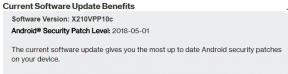

![Instalați cele mai recente OxygenOS Open Beta 23 și 21 pentru OnePlus 5 / 5T [OTA Zip Downlaod]](/f/16a48ee0af2bb5c4ac9e4f81708e7f05.jpg?width=288&height=384)